在第 1 部分中,我们了解了如何使用 DevTools 编写和执行 JavaScript。在第 2 部分中,我们将介绍如何调试 JavaScript 并采用工作流程,以便更高效地解决 JavaScript 错误和诊断问题。
您可以直接在代码中使用 debugger 关键字来调用 JavaScript 运行时的调试功能(如果有)。在代码中添加关键字 debugger 的效果与通过 DevTools UI 手动设置断点的效果相同。在 Chrome 中,当 DevTools 关闭时,debugger 关键字不起作用。
调试器控件提供对调试流程的细粒度控制。在断点处暂停时使用它们可以有效地浏览 JavaScript 代码。本节中列出的每个调试器控件都对应于 DevTools 中的一个按钮,您可以在断点处暂停时选择该按钮。
离开当前断点并正常恢复代码执行。这不会影响其他尚未暂停的断点。
当当前暂停的断点没有帮助并且您希望代码恢复正常执行时,请使用 Continue。
逐行执行代码(每次单击一行),直到到达函数调用为止。此时,函数调用已“跳过”,并且您不会单步执行该特定函数调用。
当您尝试解决的问题仅限于当前函数且无需查看外部函数调用时,请使用 Step Over。
与 Step Over 类似,不同之处在于在这种情况下,您可以通过转到外部函数调用的第一行来导航到外部函数调用。
当您对逐行执行以及任何外部函数调用感兴趣时,请使用 Step Into。
当您单步执行函数时,Step Out 将继续执行函数代码的其余部分,但不会进行调试。
当您对当前函数的其余部分不感兴趣并希望在其外部继续调试时,请使用 Step Out。
在断点处暂停时,调用堆栈处于活动状态。导致当前暂停断点的执行路径显示在调用堆栈中,顶部调用是最近的调用。
堆栈中的每个调用都包含:
单击堆栈中的任何调用即可导航到源代码中的相应位置,并突出显示相关行。要将堆栈跟踪复制到剪贴板,请右键单击某个调用,然后选择复制堆栈跟踪。在调用堆栈上下文菜单中,您还可以选择重新启动框架。
考虑以下用例:调试器在点击事件处理程序触发的回调函数中途暂停,并且您正在尝试调试为什么 target 的检索似乎未按预期工作。
您看到尝试访问目标属性作为 this 关键字的一部分,但您随后回想起它是作为参数传递给回调函数的事件对象的属性部分。
您可以使用实时编辑重写该函数,以验证您的更改是否有效,并将新的 JavaScript 注入到 V8 引擎中。
当您为滚动等事件编写事件处理程序时,您可以首先使用 console.log 来查看传递的参数(事件对象)是什么样子。完成此操作的快速提示是使用 monitorEvents 快捷方式。将以下代码粘贴到控制台面板中,然后滚动页面:
monitorEvents(window, "resize");
请注意,事件对象已记录到控制台以供检查。
当您希望调试器在函数执行期间暂停在函数的第一行时,可以执行以下任一操作:
另一种技术是执行 debug(fn) ,它是命令行 API 的一部分。该函数将您希望调试的函数作为其参数,并将在该函数执行的第一行处中断。
当以任何方式(读取或写入)访问您感兴趣的对象的属性时,此技术使您能够暂停调试器。要在读取或写入对象的属性时中断,请执行以下命令(通过控制台面板或代码段):
Object.defineProperty(document.body, 'scrollTop', {
get: function () {
debugger;
},
set: function (val) {
debugger;
}
});
这会将 getter 和 setter 应用于 document.body 对象的 scrollTop 属性。在自定义 getter 和 setter 中,存在调试器语句。您还可以使用 Object.observe 来中断指定对象的属性添加:
var watchMe = {};
Object.observe(watchMe, function() {
debugger;
});
除了调试器关键字之外,要通过 DevTools 设置断点,您可以在行间距内单击要中断的代码行。这种设置断点的方法具有额外的功能:您可以设置一个条件断点,该断点将指示 DevTools 仅当某个表达式计算结果为 true 时才在断点处暂停。例如,您可以设置条件断点,仅在存在错误参数时才暂停。
设置条件断点:

您还可以使用条件断点技术快速插入 console.log 语句作为要计算的表达式。由于 console.log 的计算结果为 undefined,DevTools 不会暂停,但由于表达式仍在执行,因此您可以通过这种方式检查变量的值。
当调试器在断点处暂停时,您可以使用Escape键在抽屉模式下调出控制台面板。您输入的代码将在与您暂停时相同的上下文中进行计算,这意味着您可以访问作用域内的变量。
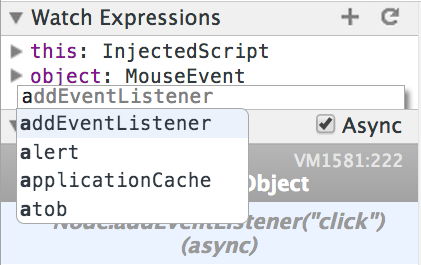
监视表达式是一种简化作用域定期检查技术的工具(例如,通过 console.log)变量。监视表达式是源面板中的一个窗格。您可以使用加号和减号按钮添加或删除监视表达式。需要监视的典型对象是 this 对象;请注意当您未在断点处暂停时它如何引用全局窗口对象。
当您单步执行代码时,监视表达式通常会更新。但是,如果没有,请单击刷新按钮。
考虑以下脚本:
function a() {
return b();
}
function b() {
return c();
}
function c() {
console.trace('The Trace');
return 42;
}
a();
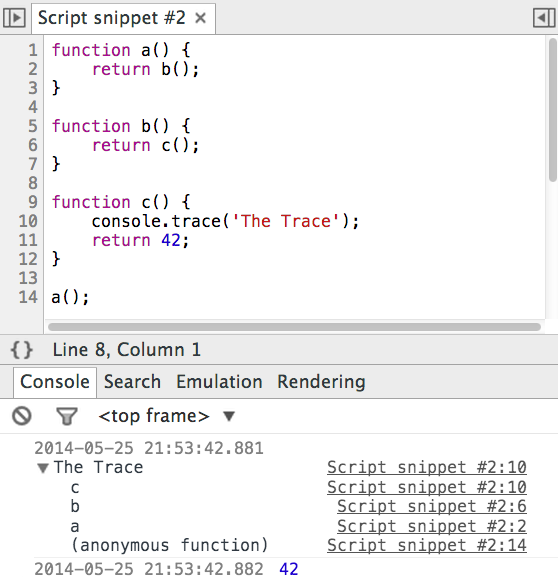
共有三个声明的函数。函数 a 调用函数 b,然后函数 b 调用函数 c。该脚本通过调用函数 a 来启动链。 console.trace 语句将调用该方法的位置处的堆栈跟踪记录到控制台。使用 console.trace 显示使用 console.trace 的输出。
请注意,函数名称及其调用行显示在跟踪消息中。您可以通过“源代码”面板单击要转到源代码中相应位置的行号。此技术也适用于片段。
调试器提供了多种处理异常的模式:
当您必须调试一个您不太了解的站点时,您可以使用不同的调试技术。在这种方法中,您可以挂钩您认为会触发的事件,并在此类事件发生时请求 DevTools 中断。 “外部>内部”入口点有两类:
您的任务是调试网页,特别是 DOM。节点在页面的生命周期中添加和删除,您需要检查实现此操作的 JavaScript。通过以下步骤设置 DOM 断点:
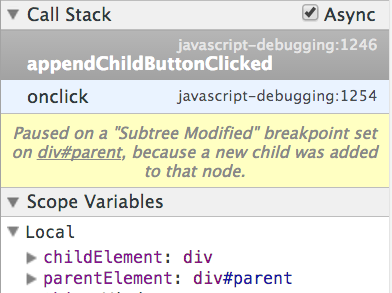
每次设置 DOM 断点时,您都可以在DOM 断点处轻松打开和关闭它元素面板中的strong>窗格。在此窗格中,列出了您设置的每个断点,您可以通过以下方式与此窗格交互:
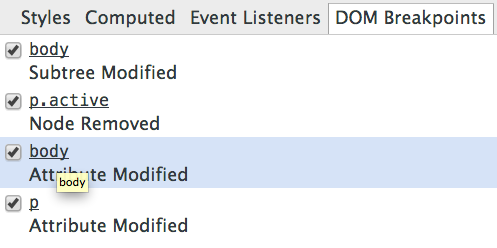
描述:当根节点(设置了断点)的树发生更改时,就会发生子树修改。这可以包括添加或删除节点。
用例:DOM 中存在一个空的 div 容器,并且页面加载时会发生 Ajax 请求,该请求会在原始容器中附加一些新节点。在容器上添加子树修改断点,以查看代码中向 DOM 添加新节点的确切位置。
消息示例: 在 子树上暂停 已修改 在 body 上设置的断点,因为其后代 p 已被删除。或者:在 子树上暂停 在 <code class="inline">div#parent 上设置修改的 断点,因为新的子节点已添加到该节点。
说明:当添加、删除或修改节点上的属性名称或值时,会触发属性修改。这包括所有属性,例如 class、data-* 或 style。
用例:页面上看似随机的时间点发生了视觉变化,您将其范围缩小到在 body 元素上动态设置的类。您希望调查此动态类添加的原因。
消息示例: 在 在 <code class="inline">p 上设置的属性 Modified 断点处暂停。
描述:节点删除断点在从包含设置断点的父节点中删除节点时触发。
用例:您正在构建一个待办事项列表应用,并希望验证当用户删除待办事项时,它也会从 DOM 中删除。您可以设置节点删除断点来确保发生此行为。
消息示例: 在 节点已删除的 <code class="inline">div#container 上暂停。
在 DevTools 中,您可以启用许多预定义的事件侦听器断点。这些提供属于页面的 JavaScript 的入口点。
考虑一个简单的 about:blank 页面。通过以下步骤在此页面上设置 click 事件侦听器断点:
Mouse 事件侦听器类别。Click 事件侦听器。您现在已经设置了断点。如果您单击该页面,请注意没有任何反应。现在在控制台面板中执行以下 JavaScript 代码。
document.addEventListener('click', console.log.bind(console))
当您为已注册事件侦听器的同一事件设置断点时,调试器会在执行事件侦听器回调的点之前暂停。
您可以为多种类型的事件注册断点,例如计时器、触摸事件等,如下表所列。
| 活动类别 | 事件示例 |
|---|---|
动画 |
请求动画帧、取消动画帧、动画帧触发 |
控制 |
调整大小、滚动、缩放、聚焦、模糊、选择、更改、提交、重置 |
剪贴板 |
复制、剪切、粘贴、复制前、剪切前、粘贴前 |
DOM 突变 |
DOMActivate、DOMFocusIn、DOMFocusOut、DOMAttrModified、DOMCharacterDataModified、DOMNodeInserted、DOMNodeInsertedIntoDocument、DOMNodeRemoved、DOMNodeRemovedFromDocument、DOMSubtreeModified、DOMContentLoaded |
设备 |
设备方向、设备运动 |
拖放 |
dragenter、dragover、dragleave、drop |
键盘 |
按键、按键、按键、输入 |
加载 |
加载、卸载前、卸载、中止、错误、hashchange、popstate |
鼠标 |
单击、dblclick、mousedown、mouseup、mouseover、mousemove、mouseout、mousewheel、wheel |
计时器 |
setTimer、clearTimer、timerFired |
触摸 |
触摸开始、触摸移动、触摸结束、触摸取消 |
WebGL |
webglErrorFired、webglWarningFired |
当您需要调试功能已损坏的第三方网站时,或者甚至当您好奇页面上的某些内容如何时,“从外向内调试”技术可能会很有用您正在查看的内容正在运行。
存在许多 Chrome 扩展,其中许多扩展增强了 DevTools 功能。 DevTools Extensions Gallery 可从 DevTools Extensions Gallery 下载
对于 DevTools 扩展作者来说,JavaScript 预处理功能是一个值得学习的主题。预处理器可以在 JavaScript 源代码进入 V8 引擎之前拦截 JavaScript 源代码,这意味着 JavaScript 源代码可以在进入 VM 之前通过 DevTools 进行修改,所有这些都来自扩展。
除了拦截功能之外,预处理 API 还具有用于重新加载脚本源的编程访问权限。扩展程序可以在其生命周期的任何时刻重新加载 JavaScript 源,而无需重新加载原始网页。
本部分介绍了一些工具,它们在 Node.js 和 Chrome 开发工具之间提供一定程度的集成。
DevTools 有两个部分:
任何应用程序都可以通过远程调试协议实现通信,并允许其用户通过 DevTools 进行调试。 Node Inspector 就是这样的工具之一。安装后,您可以使用 Node Inspector 运行任何节点脚本。该工具启动一个托管 DevTools 前端的 Web 服务器。这一特殊版本的 DevTools 不使用 Chrome 后端,而是使用 Node Inspector 自己的后端。
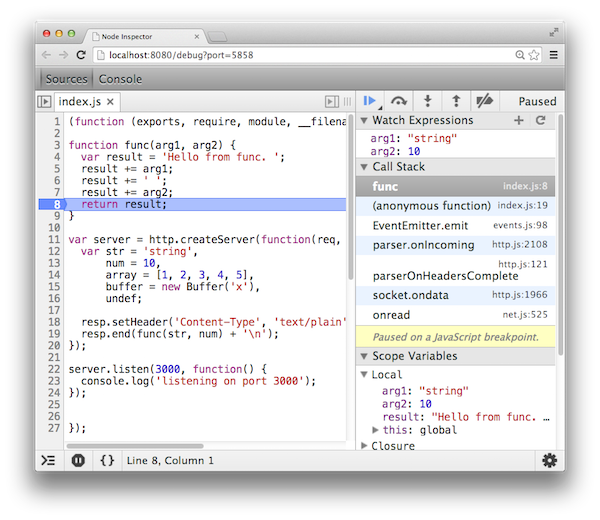
正如您在 Node Inspector 中看到的,DevTools 在断点处暂停。调用堆栈是指 Node.js 中执行的调用。浏览器在此唯一参与的是 DevTools UI。
使用 Node Heapdump 在代码中的某个时间点拍摄 V8 堆的快照。 V8 堆的当前状态被序列化并输出到文件中。
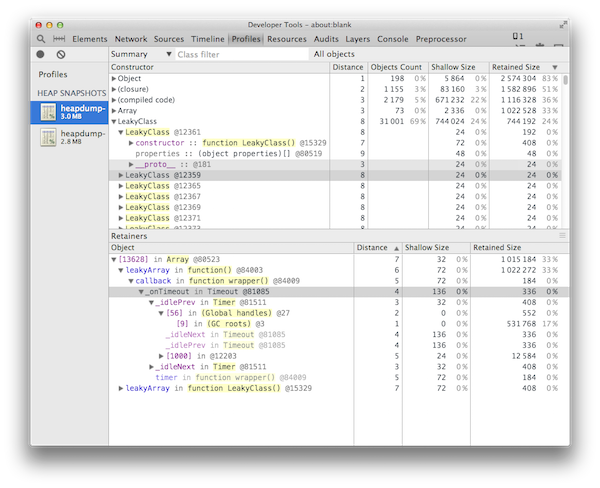
比较两个堆快照以发现哪些对象没有被垃圾回收。这对于捕获内存泄漏很有用。
关于现代调试体验的这个由两部分组成的系列就到此为止。希望此时您已经能够轻松地在 Chrome DevTools 中编写和调试 JavaScript。您熟悉有助于调试的工作流程,并且了解在处理以前从未使用过的生产站点时的一些提示和技巧。下次需要调试时,请务必尝试您在这里学到的一些技术。
感谢您的阅读!
以上就是增强当代调试之旅:第 2 部分的详细内容,更多请关注php中文网其它相关文章!

每个人都需要一台速度更快、更稳定的 PC。随着时间的推移,垃圾文件、旧注册表数据和不必要的后台进程会占用资源并降低性能。幸运的是,许多工具可以让 Windows 保持平稳运行。

Copyright 2014-2025 https://www.php.cn/ All Rights Reserved | php.cn | 湘ICP备2023035733号